
自2015年 eSIM 推出後,許多手機都有支援 eSIM 功能,出國旅遊的時候不僅可以保留原有手機門號,同時還可以利用 eSIM 的行動數據方案上網,重點是 eSIM 通常都會比實體 SIM 卡便宜些,可以說是 CP 值很高的出國上網選擇!
什麼是 eSIM?
eSIM(embedded-SIM) 是一種嵌入式的設備,可利用掃描 QRcode 後來設定的虛擬 SIM 卡,消費者不需要額外插入實體 SIM 卡,能直接透過手機上的設定來新增一張虛擬 SIM 卡。由於是因為透過程式設定,原有實體 SIM 卡就不需要抽換,原有的門號還能同時繼續使用,這樣就不用怕漏接電話,用起來相當方便。
eSIM 支援哪些手機?

eSIM 在 2015 年推出之後,手機廠商才開始支援 eSIM 的技術,使用 eSIM 服務前,需要先確認自己的手機是否有支援,目前已知中國大陸銷售的 iPhone 不提供 eSIM。香港和澳門僅部分機種具備 eSIM 功能,下訂前請自行確認手機具備 eSIM功能。
eSIM 啟用教學 – iOS
eSIM 的啟用方式並不難,但需要在有網路的情況下,才能安裝 eSIM,建議大家在出發前就可以先設定好,抵達後直接啟用會比較安心,或是抵達時在機場使用公用 WiFi 加入 eSIM,在購買所需方案的 eSIM 後,會收到廠商提供的 QRcode,掃描 QRcode 後,就能直接安裝 eSIM,以下為 iOS 安裝 eSIM 步驟教學:
在 Funliday 購買 eSIM 時需特別注意以下幾點:
- QR code及啟用碼將於使用日期前3天晚間10點過後(UTC + 8:00)透過Email發送,請務必確認電子信箱正確。
- 請務必於有Wi-Fi或是行動網路的環境下進行安裝。
- eSIM僅供一次性使用,安裝完成後無法轉移至其他手機,建議於出國前1~2天安裝,抵達當地再啟用,啟用後即起算方案效期。
- 請於原訂日期內使用,如行程更改,請務必提前至少4天告知。
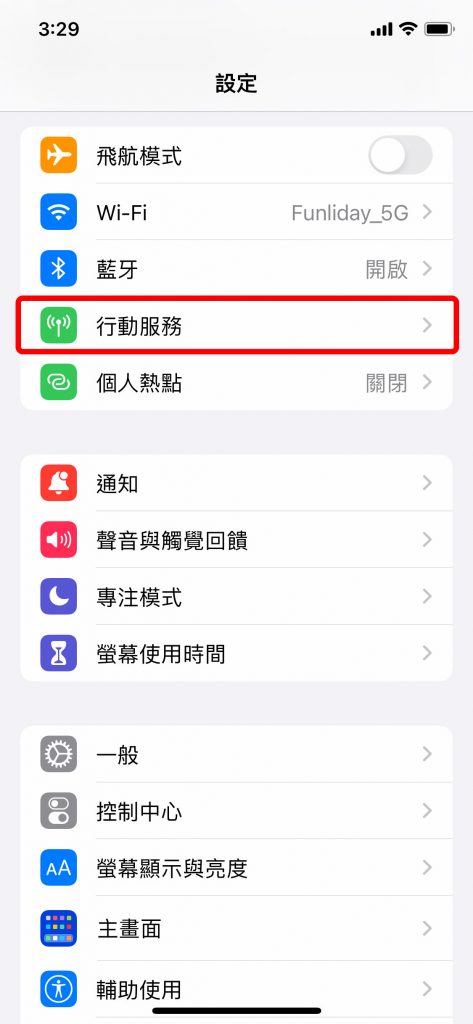
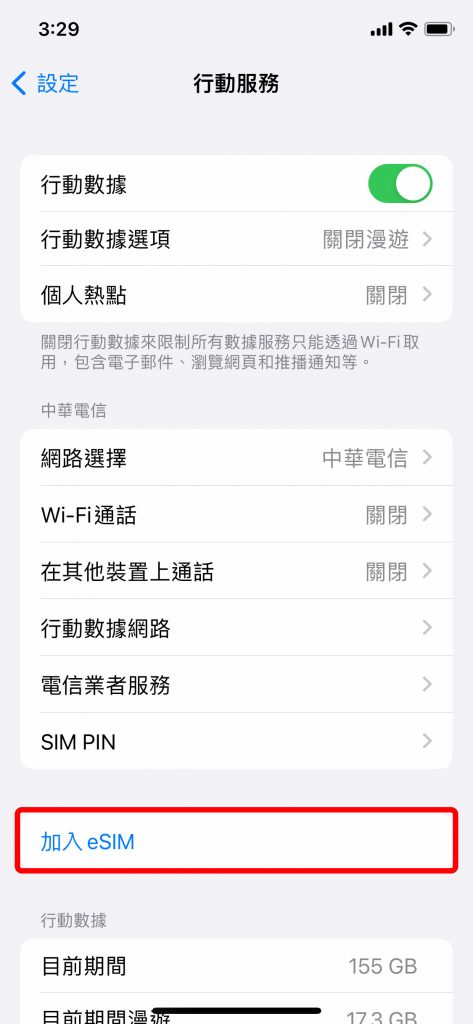
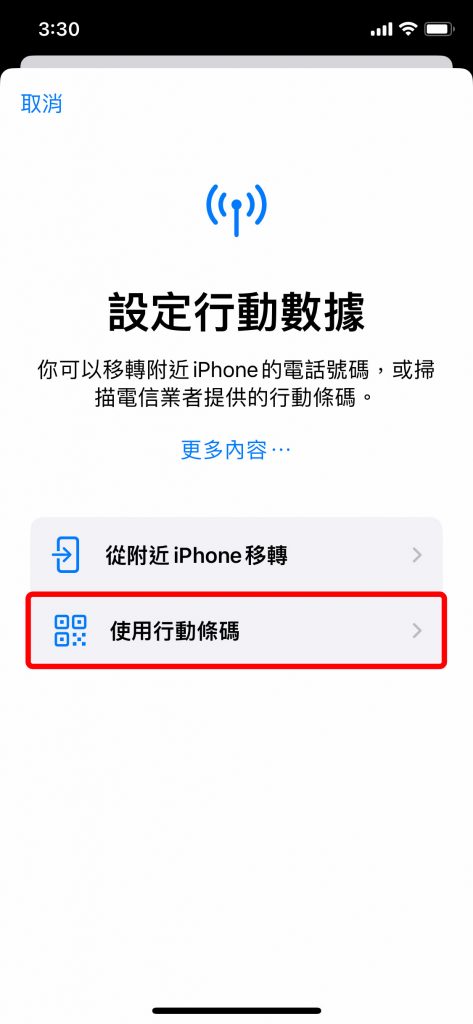
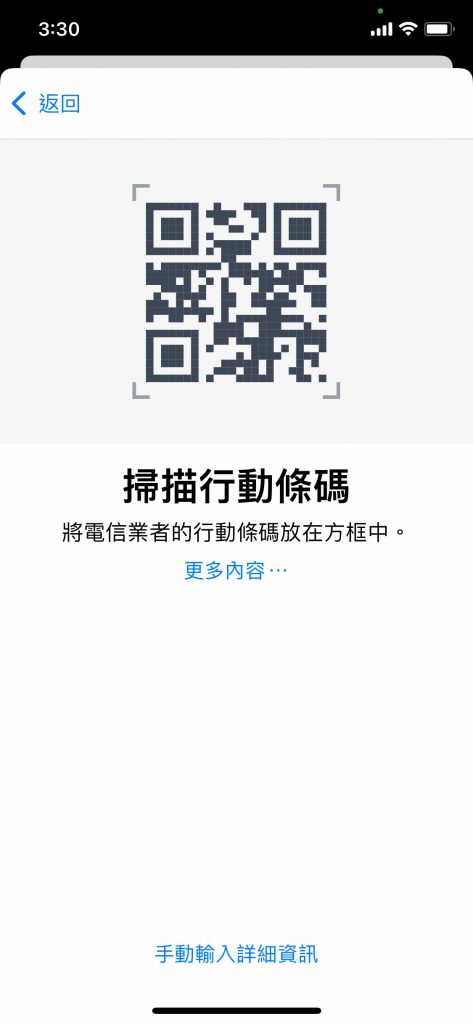
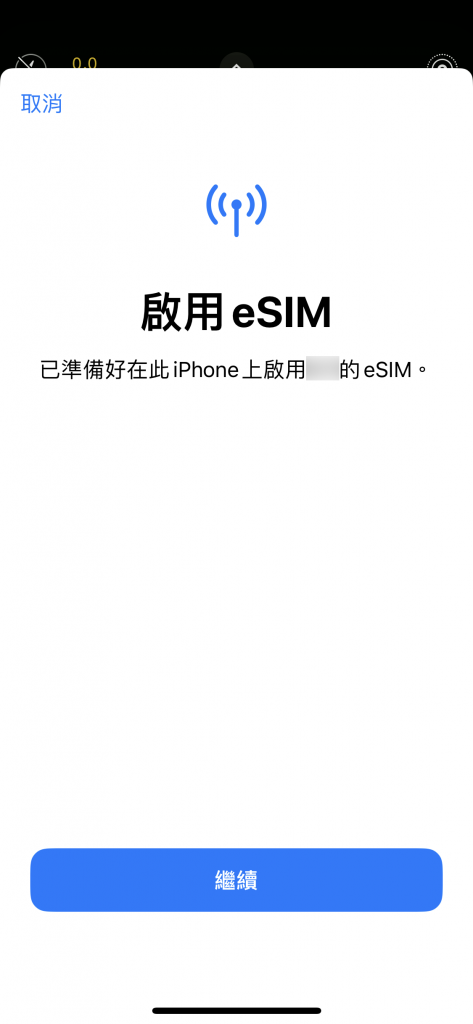
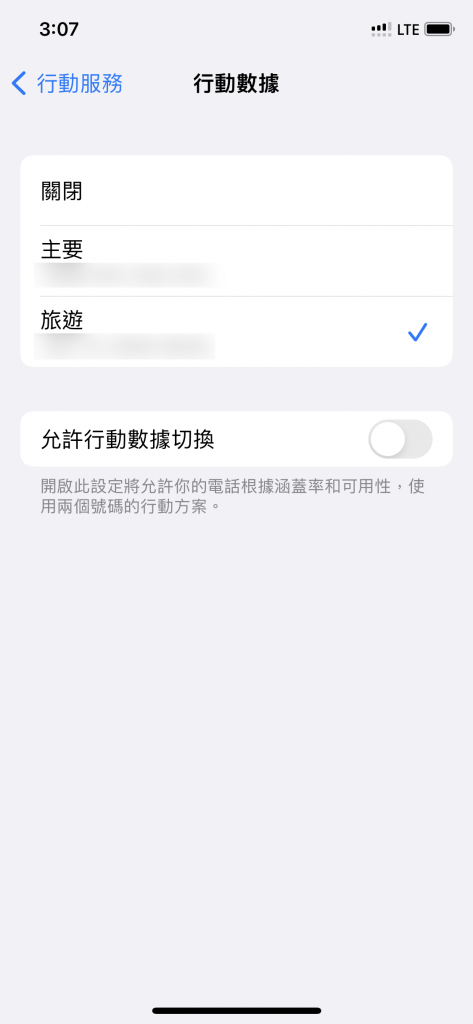
在設定 > 行動服務 > 行動方案 > 點選eSIM方案後,請確認數據漫遊已開啟。
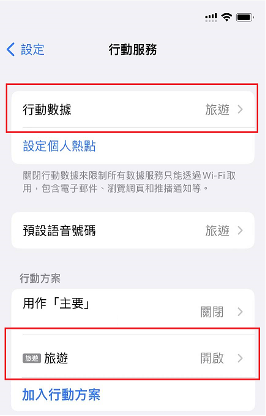
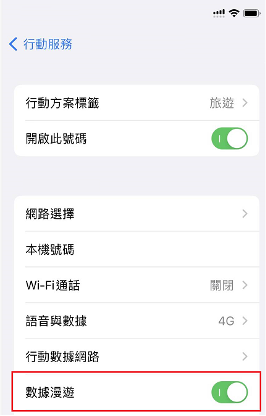
eSIM 啟用教學 – Android
Android 的安裝方式與 iOS 差不多,以下為安裝步驟:
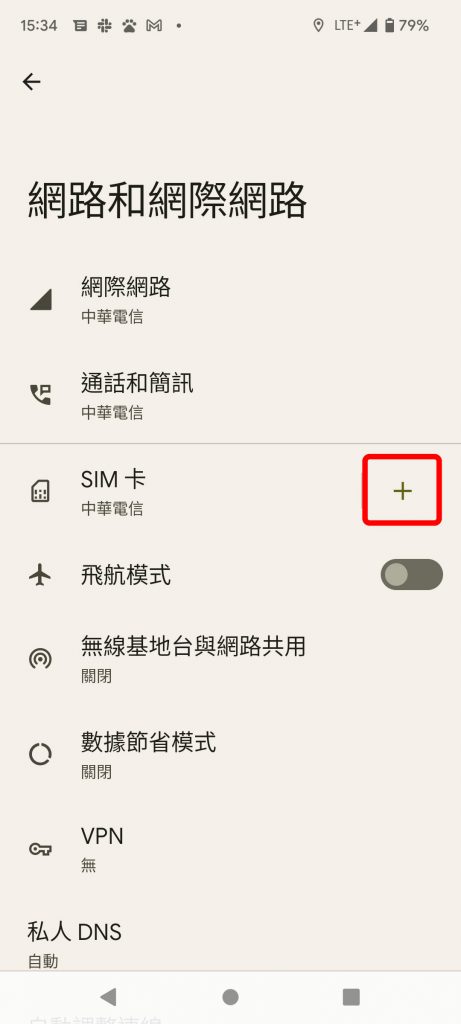
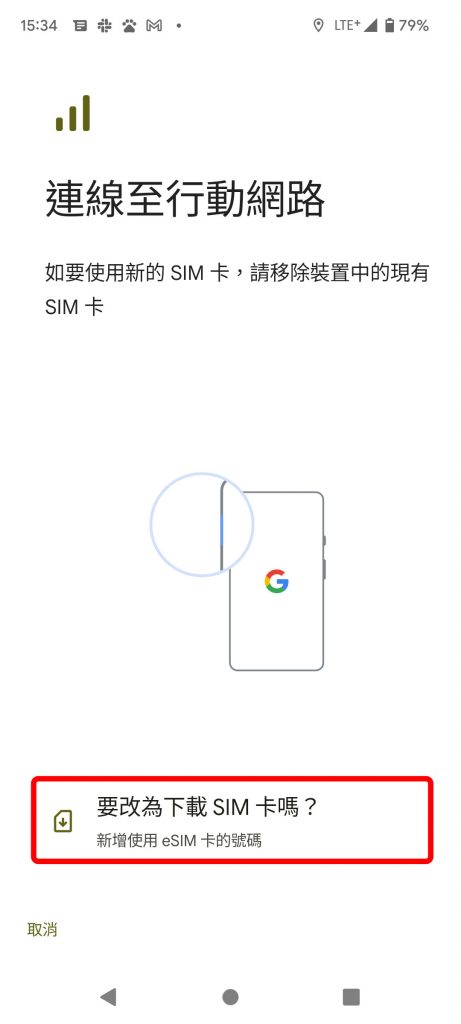

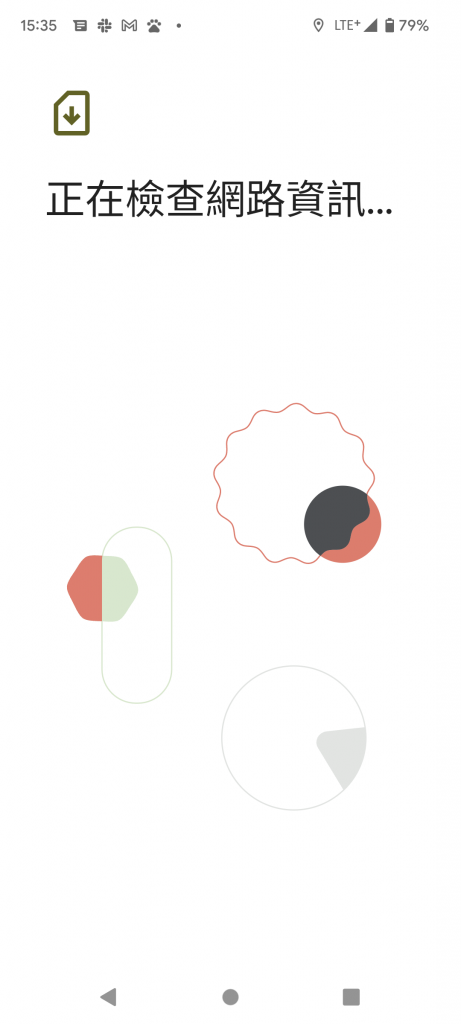
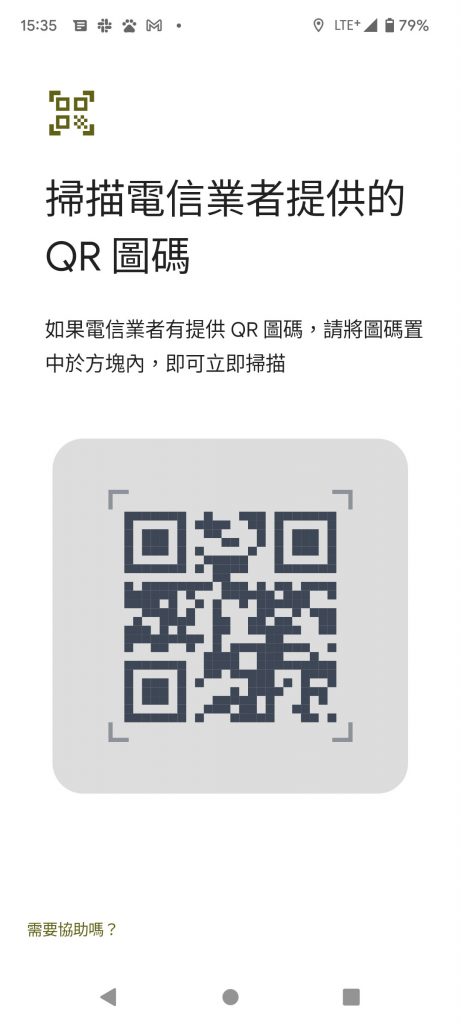
網路問題
※部分機場內部因電子飛航安全措施,收訊可能受影響,離開機場後即會改善。如無法上網,請先進行以下除錯步驟
- 設定 > 一般 > VPN與裝置管理,請刪除所有已安裝的描述檔。
- 設定 > 一般 > 移轉或重置iPhone > 重置 > 重置網路設定。
- 設定 > 行動服務 > 行動方案 > eSIM方案 > 行動數據網路,請依照 Email 分別編輯 APN、使用者名稱、密碼。
- 如仍無法上網,請盡速聯繫 Funliday 客服。
移除eSIM
※請留意,eSIM無法重新安裝,請務必確認方案已使用完畢再清除。
移除方式:設定 > 行動服務 > 選擇要清除的方案 > 移除行動方案。
👉日、韓及其他各國 eSIM 高速上網方案可參考:https://www.funliday.com/wifi-sim-card

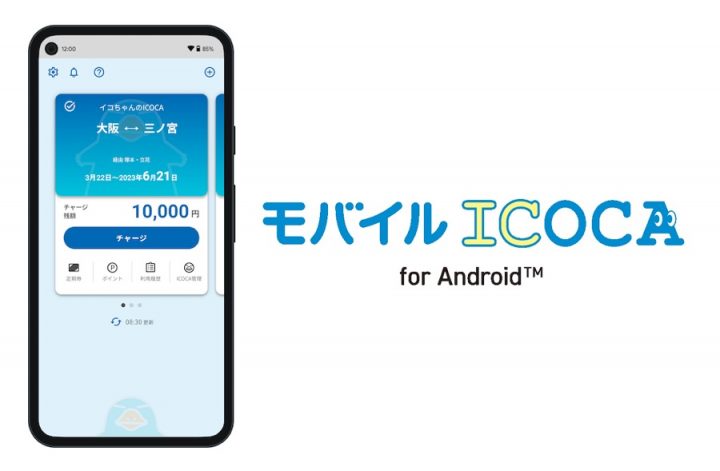
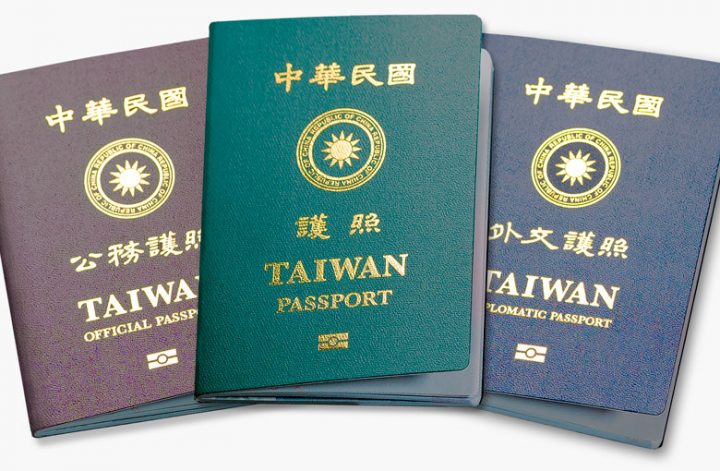

1 則留言